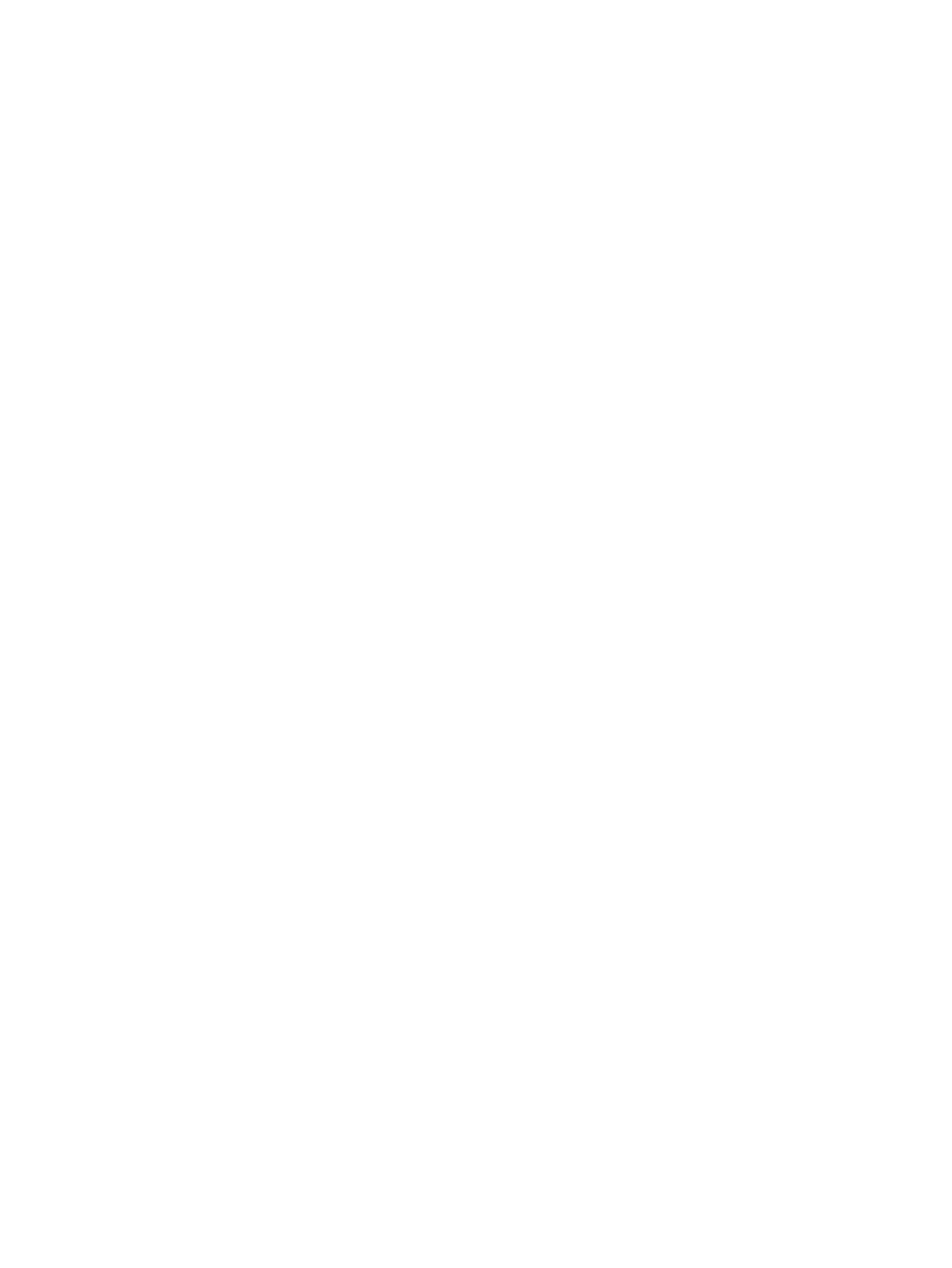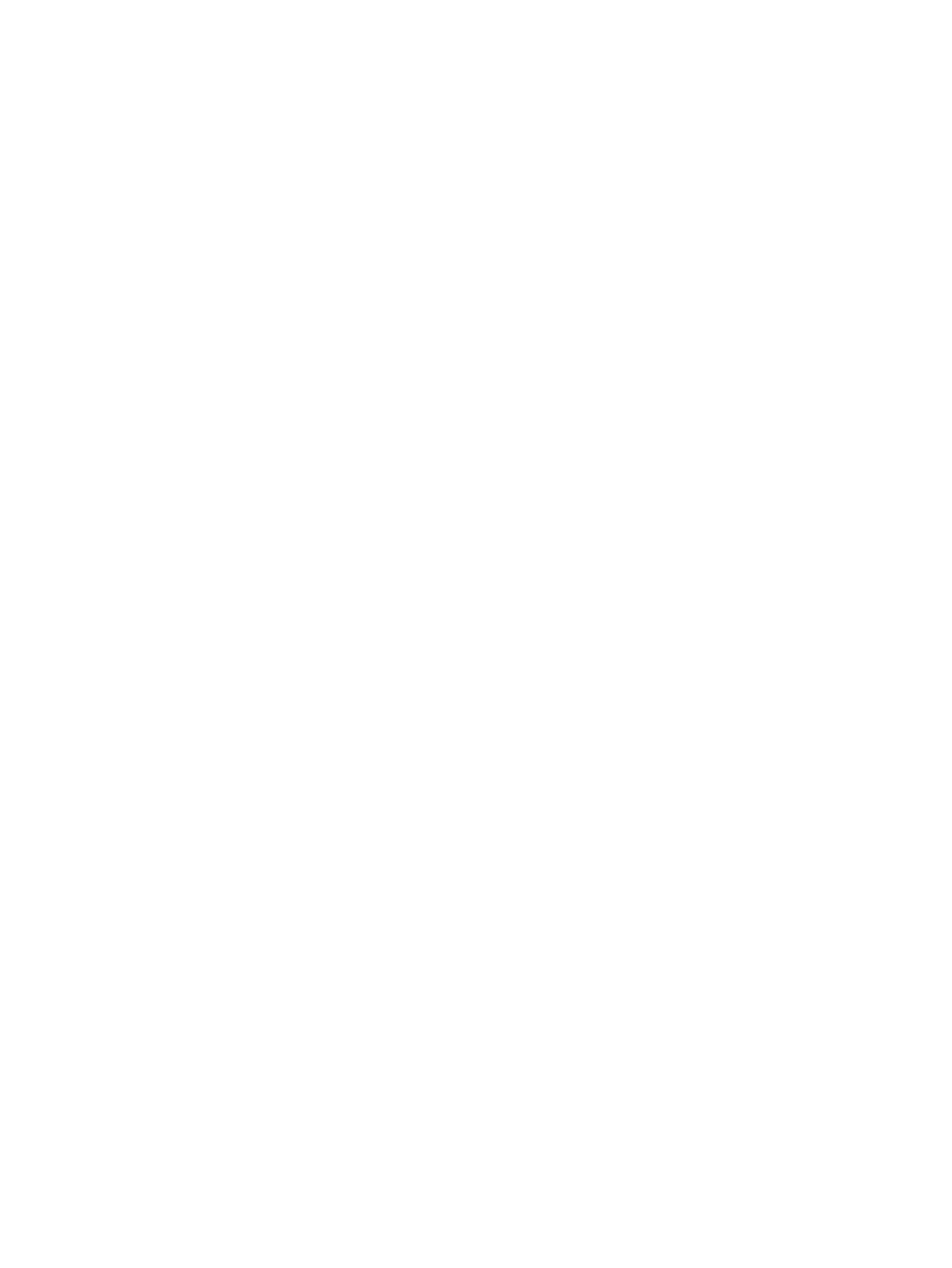
4 画面の操作 ................................................................................................................................................. 31
タッチパッドおよびタッチ スクリーン ジェスチャの使用 ........................................................................ 31
タップ ............................................................................................................................................... 31
2 本指ピンチ ズーム ....................................................................................................................... 32
2 本指スクロール(タッチパッドのみ) .................................................................................... 32
2 本指タップ(タッチパッドのみ) ............................................................................................ 32
4 本指タップ(タッチパッドのみ) ............................................................................................ 33
3 本指スワイプ(タッチパッドのみ) ........................................................................................ 33
1 本指スライド(タッチ スクリーンのみ) ............................................................................... 34
キーボードおよび別売のマウスの使用 ......................................................................................................... 34
5 エンターテインメント機能 ......................................................................................................................... 35
Web カメラの使用(一部の製品のみ) ......................................................................................................... 35
オーディオの使用 ............................................................................................................................................. 35
スピーカーの接続 ........................................................................................................................... 35
ヘッドフォンの接続 ....................................................................................................................... 35
ヘッドセットの接続 ....................................................................................................................... 36
サウンド設定の使用 ....................................................................................................................... 36
動画の視聴 ......................................................................................................................................................... 37
USB Type-C ケーブルを使用したビデオ デバイスの接続(一部の製品のみ) ...................... 37
VGA ケーブルを使用したビデオ デバイスの接続(一部の製品のみ) ................................... 38
HDMI ケーブルを使用したビデオ デバイスの接続(一部の製品のみ) ................................. 39
HDMI オーディオの設定 ............................................................................................... 40
DisplayPort デバイスの接続 ........................................................................................................... 40
マルチストリーム トランスポートを使用した有線ディスプレイの検出および接続 .......... 41
AMD(および別売のハブ)を搭載したコンピューターへのディスプレイの接
続 ..................................................................................................................................... 41
別売のハブを使用した、インテル グラフィックス搭載コンピューターへの
ディスプレイの接続 ..................................................................................................... 41
Miracast 対応無線ディスプレイの検出および接続(一部の製品のみ) ................................ 42
6 電源の管理 ................................................................................................................................................. 43
スリープの使用 ................................................................................................................................................. 43
スリープの開始および終了 ........................................................................................................... 43
コンピューターのシャットダウン ................................................................................................................. 44
[電源]アイコンおよび電源オプションの使用 ............................................................................................... 44
バッテリ電源での駆動 ..................................................................................................................................... 45
HP ファスト チャージの使用(一部の製品のみ) ..................................................................... 45
バッテリ充電残量の表示 ............................................................................................................... 45
viii